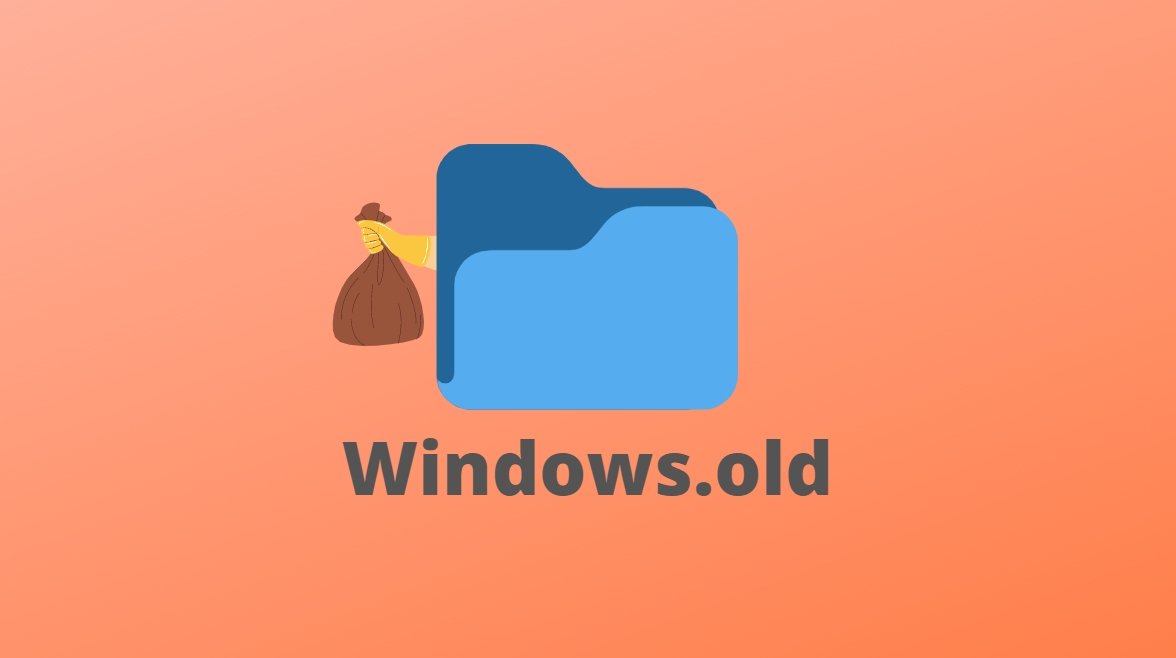
Sempre que o Windows é atualizado para uma versão mais recente, é possível que verifique uma nova pasta na raiz do seu disco com o nome “Windows.old” – no disco onde o sistema operativo se encontra instalado.
Dependendo do sistema, esta pasta pode ocupar uma boa quantidade de GB no total, espaço que poderia estar a ser ocupado por outros conteúdos mais importantes – sobretudo para quem já esteja com os discos totalmente cheios com outros conteúdos.
> Mas o que é a pasta “Windows.old”?
Desde o Windows Vista que a Microsoft integrou uma nova funcionalidade no sistema para quando se realiza o upgrade do sistema: a pasta Windows.old.
Esta pasta é criada automaticamente quando se realiza um upgrade para diferentes versões do sistema operativo – seja de uma grande versão, como passar do Windows 8 para Windows 10 – mas também dentro das próprias atualizações de versão do Windows 10.
Esta pasta possui todos os ficheiros que existiam da instalação anterior, e basicamente serve para permitir que o utilizador possa reverter a atualização caso algo não corra como esperado. Se existirem problemas, o utilizador pode reverter para a atualização anterior do Windows, sendo que o processo vai usar os ficheiros que estão na pasta “Windows.old” para tal.
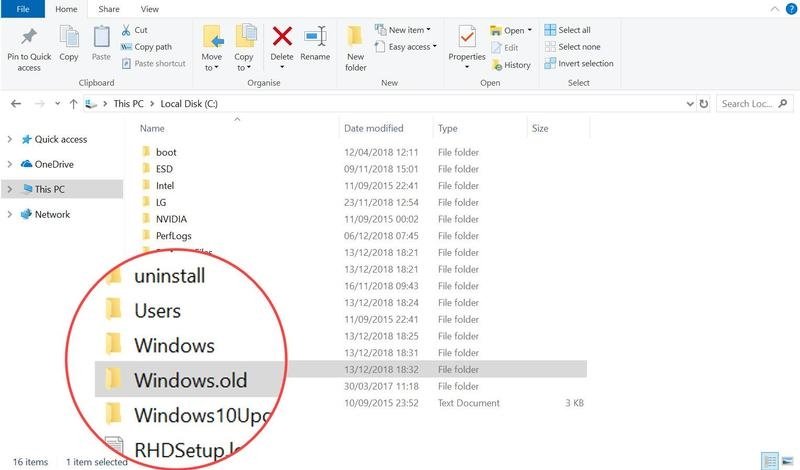
Além dos ficheiros do Windows na versão antiga, esta pasta pode também incluir alguns dos programas do mesmo e outros conteúdos no sistema – pelo que pode ser útil também para analisar conteúdos que possam ter sido perdidos entre upgrades.
Por norma, o sistema operativo remove esta pasta automaticamente ao fim de 30 dias, mas pode existir quem não pretenda a mesma de qualquer forma… No entanto, para a eliminar o processo não será assim tão simples como parece.
> Remover a pasta Windows.old
Se tentar remover a pasta “Windows.old” através dos métodos tradicionais – tecla DELETE – pode verificar que não vai conseguir realizar o processos. Isto ocorre porque a pasta encontra-se protegida, e apenas pode ser removida pelo sistema operativo.
Portanto, o método de eliminação da pasta é um pouco mais complicado, mas possível. Vamos analisar como o fazer:
1) Aceda às Definições do Windows > Sistema > Armazenamento
2) Na listagem do espaço sobre diferentes categorias, clique em “Ficheiros Temporários”
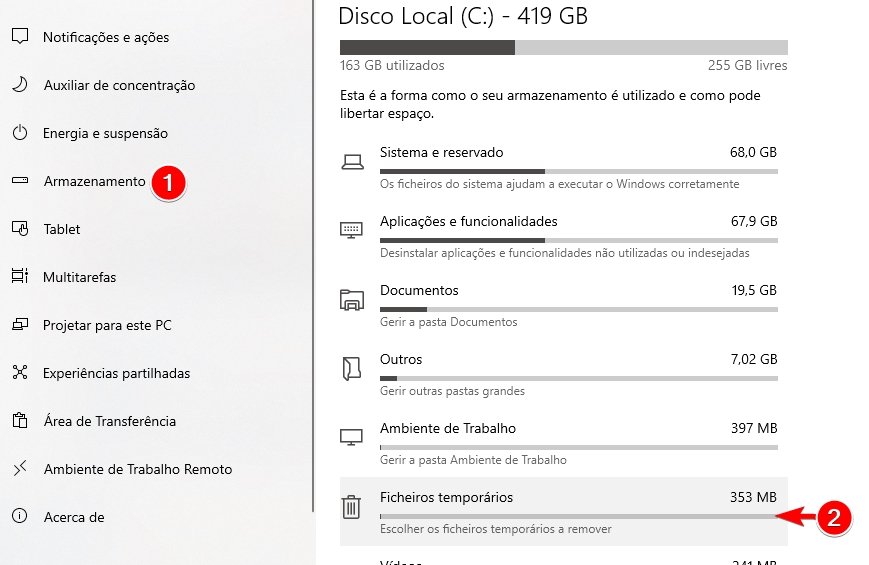
3) Certifique-se que seleciona a opção para remover a Instalação antiga do Windows e clique em “Remover Ficheiros”. Este processo poderá variar ligeiramente conforme a versão do Windows, mas deve surgir com a indicação de “Instalação antiga do Windows” ou “Ficheiros da versão anterior do Windows”.
Feito isto a pasta deve ser removida do sistema. De notar que apenas recomendamos que o processo seja feito caso o sistema esteja a funcionar sem qualquer problema de compatibilidade ou falhas.
Se não necessita do espaço de forma imediata, pode sempre aguardar que a pasta seja automaticamente removida, o que é feito automaticamente pelo sistema ao fim de 30 dias após o upgrade do sistema operativo.










Nenhum comentário
Seja o primeiro!